Bài viết được tư vấn chuyên môn bởi ông Võ Văn Hiếu – Giám đốc kỹ thuật của Trung tâm sửa chữa điện lạnh – điện tử Limosa.
Khi kết nối điện thoại với tivi Asanzo sẽ mang nhiều nhiều trải nghiệm thú vị, vì vậy bài viết hôm nay Trung tâm sửa chữa điện lạnh – điện tử Limosa sẽ hướng dẫn cách kết nối điện thoại với tivi Asanzo một cách đơn giản và nhanh chóng. Bạn sẽ có thể tận dụng được những tiện ích mà việc kết nối này mang lại như xem ảnh, video, hoặc trình chiếu các tài liệu từ điện thoại lên màn hình tivi lớn.

MỤC LỤC
1. Tiện ích khi kết nối điện thoại với tivi Asanzo
Việc kết nối điện thoại với tivi Asanzo mang đến nhiều lợi ích cho người dùng, bao gồm:
- Trình chiếu màn hình điện thoại lên tivi: Bạn có thể dễ dàng chia sẻ ảnh, video, hoặc chơi game từ điện thoại lên màn hình tivi lớn để có trải nghiệm sống động và thú vị hơn. Việc đọc tin tức, lướt web sẽ trở nên thoải mái hơn khi bạn sử dụng màn hình tivi lớn. Ngoài ra, kết nối điện thoại với tivi là một cách hiệu quả để trình bày nội dung cho nhiều người cùng xem.
- Điều khiển tivi bằng điện thoại: Bạn có thể sử dụng điện thoại để điều khiển các chức năng cơ bản của tivi như bật/tắt, tăng/giảm âm lượng, chuyển kênh. Việc nhập văn bản trên tivi sẽ trở nên dễ dàng hơn khi bạn sử dụng bàn phím điện thoại.
- Chia sẻ nội dung từ điện thoại lên tivi: Một số ứng dụng như YouTube, Netflix,… cho phép bạn phản chiếu màn hình điện thoại lên tivi để xem nội dung trực tiếp. Bạn có thể dễ dàng chia sẻ nhạc, ảnh từ điện thoại lên tivi để thưởng thức trên màn hình lớn.

2. Cách kết nối điện thoại với tivi Asanzo đơn giản
2.1 Kết nối qua Bluetooth
Bước 1: Trên tivi, sử dụng remote và nhấn nút Menu để mở phần cài đặt.

Bước 2: Trong Menu, chọn mục Cài đặt hệ thống hoặc Kết nối.
Bước 3: Chọn Bluetooth và sau đó chọn Bật Bluetooth.
Bước 4: Trên điện thoại, bật Bluetooth, sau đó tìm và chọn tivi bạn muốn kết nối > Nhấn OK để xác nhận.
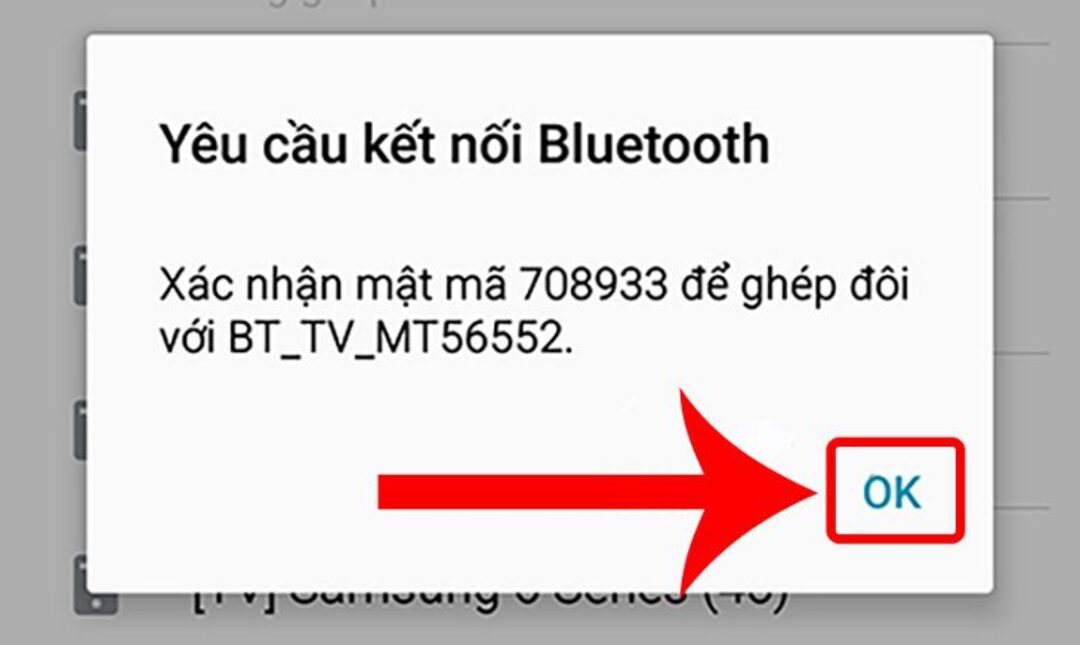
Bước 5: Trên tivi, chọn Chấp nhận để hoàn tất quá trình kết nối.
2.2 Sử dụng cáp MHL để kết nối
Bước 1: Trong dây cáp MHL, bạn cần chọn loại dây có đầu cáp nhỏ nhất để phù hợp với cổng sạc của điện thoại.

Bước 2: Tiến hành cắm đầu HDMI và USB của dây cáp MHL vào đầu HDMI và USB của tivi Tiếp theo, bạn cắm đầu USB của dây cáp MHL vào đầu USB của tivi. Khi đã kết nối đầy đủ, bạn có thể bật công tắc nguồn của tivi để kiểm tra xem thiết bị đã được kết nối thành công.

Bước 3: Sau khi kết nối đầu dây xong, bạn nhấn nút nguồn của tivi. Sử dụng remote và chọn tín hiệu MHL. Lúc này, tất cả nội dung hiện trên điện thoại sẽ xuất hiện trên màn hình tivi. Việc này có nghĩa là thao tác đã hoàn thành.

2.3 Kết nối bằng Wireless Display
Bước 1: Mở ứng dụng Tivi, vào mục Danh sách ứng dụng “Chọn Wireless Display”.
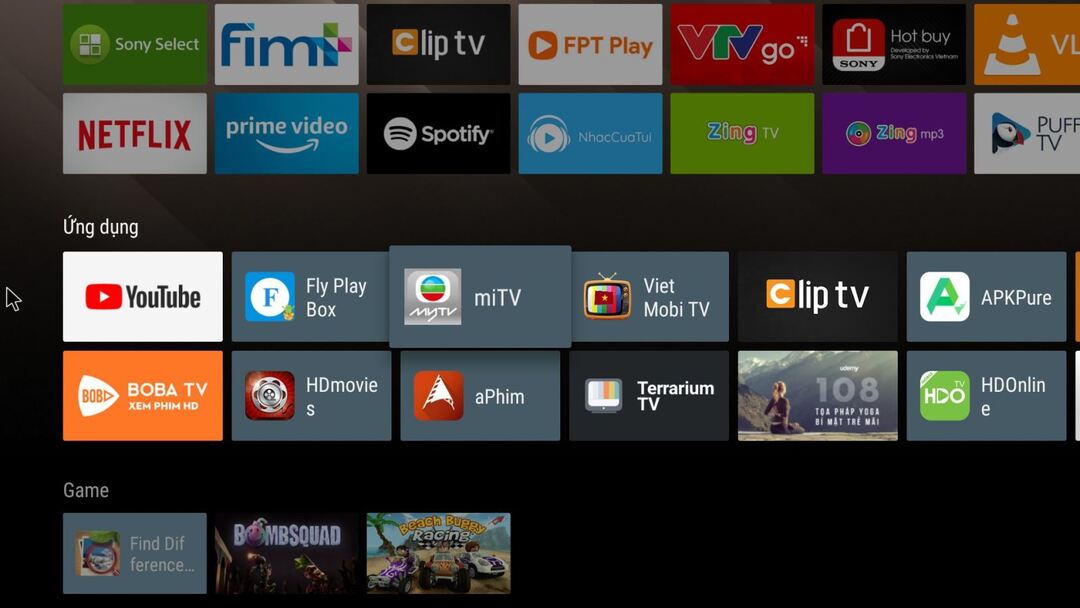
Lúc này, màn hình đang hiển thị thông tin thiết bị của bạn. Bạn có thể lưu lại mã này để nhập mã thủ công trong trường hợp điện thoại không dò được tivi. Nếu điện thoại của bạn không thể truy cập được thông tin về tivi, bạn có thể sử dụng mã này để nhập mã thủ công.
Bước 2: Mở ứng dụng YouTube > Chọn video muốn trình chiếu > Nhấn vào biểu tượng Miracast ở góc trên bên phải màn hình.

Bước 3: Bạn cần đợi một lúc để điện thoại của bạn tìm kiếm thiết bị TV. Nhấn vào tên thiết bị TV của bạn và chờ kết nối hoàn thành. Sau khi kết nối thành công, bạn có thể sử dụng thiết bị TV của mình.
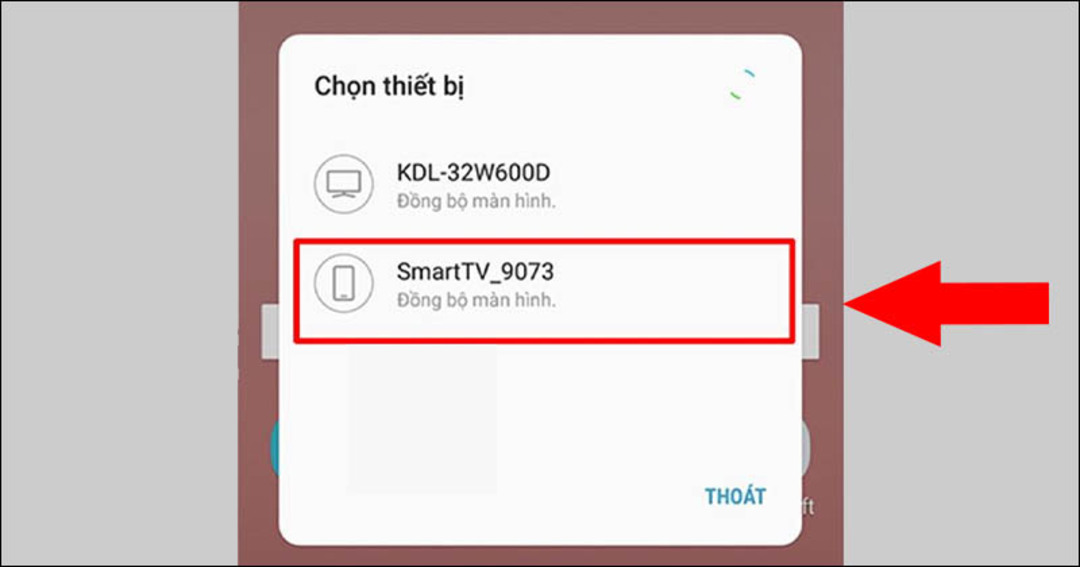
Nếu bạn gặp lỗi khi truy cập trang, hãy nhấn vào liên kết có mã tivi được cung cấp. Sau đó, nhập mã vào ô nhập mã để kết nối.
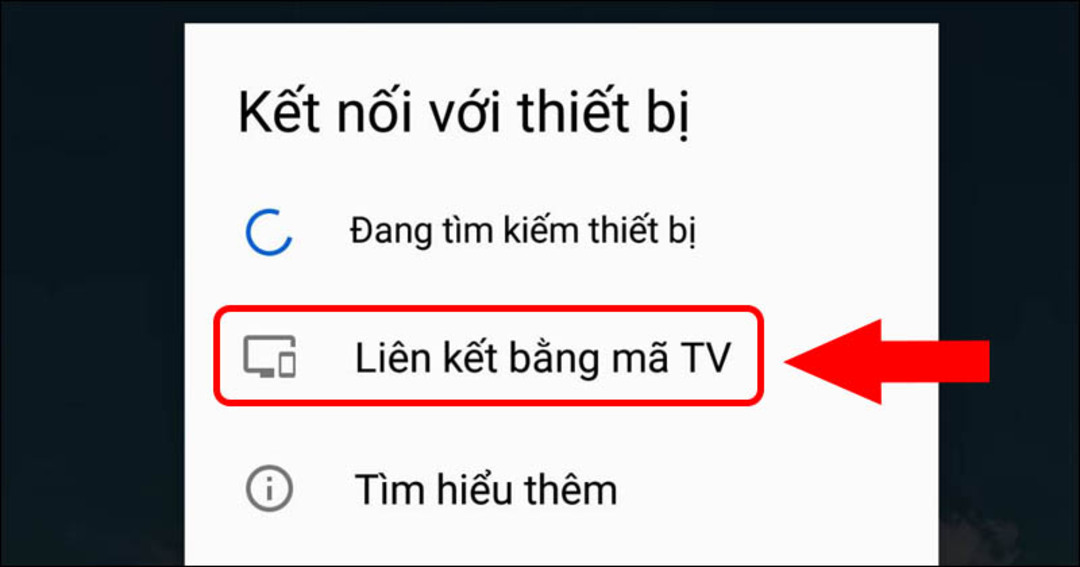
3. Một số lưu ý khi kết nối điện thoại với tivi Asanzo
- Kiểm tra tính tương thích của thiết bị: Các thiết bị di động và tivi của Asanzo thường hỗ trợ các cổng kết nối như HDMI, USB, hoặc Wi-Fi. Tuy nhiên, không phải mọi thiết bị đều có thể kết nối với nhau. Vì vậy, để tránh gặp sự cố, nên kiểm tra tính tương thích trước khi tiến hành kết nối.
- Đảm bảo cài đặt đúng trên điện thoại: Nếu bạn muốn sử dụng cáp MHL, điện thoại của bạn cần hỗ trợ tính năng hiển thị màn hình lên tivi. Nếu bạn muốn sử dụng Miracast, điện thoại của bạn cần hỗ trợ tính năng này và được kết nối với cùng một mạng Wi-Fi với tivi Asanzo.
- Kiểm tra cập nhật phần mềm: Bạn nên kiểm tra và cập nhật phần mềm trên cả điện thoại và tivi để đảm bảo rằng các thiết bị đang chạy phiên bản mới nhất.
- Xem xét sử dụng ứng dụng hỗ trợ: Nếu bạn gặp khó khăn trong việc kết nối điện thoại với tivi Asanzo, bạn có thể tìm kiếm và sử dụng các ứng dụng hỗ trợ. Các ứng dụng như AllCast, Samsung Smart View hay Google Home cho phép bạn kết nối điện thoại với tivi Asanzo một cách dễ dàng và tiện lợi.
Trên đây là bài viết hướng dẫn cách kết nối điện thoại với tivi asanzo đơn giản và nhanh chóng. Hy vọng những thông tin mà Trung tâm sửa chữa điện lạnh – điện tử Limosa mang lại sẽ giúp ích cho bạn trong quá trình thực hiện kết nối.
—————-
XEM THÊM CÁC DỊCH VỤ SỬA CHỮA TIVI TẠI LIMOSA

 Thời Gian Làm Việc: Thứ 2 - Chủ nhật : 8h - 20h
Thời Gian Làm Việc: Thứ 2 - Chủ nhật : 8h - 20h Hotline: 1900 2276
Hotline: 1900 2276













